LRTimelapse şirketi hakkında daha fazla bilgi edinmek ister misin?
Piyasada birçok video editörü uygulaması var, ancak sadece birkaçı timelapse efekti oluşturma yeteneğine sahip. Teknoloji geliştikçe, insanlar giderek daha fazla videoları kucaklıyor. Birçok kişi yalnızca videoları çevrimiçi olarak keşfetmekle kalmaz, aynı zamanda orijinal videolar oluşturur ve paylaşır. Normal bir video görünüşe göre taleplerini karşılayamaz ve insanlar videolarıyla timelapse etkisi gibi özel efektler oluşturmak isterler. Son zamanlarda, bazı insanlar LRTimelapse'in ne olduğunu ve nasıl kullanılacağını sordu. Bu nedenle, bu yazıda, LRTimelapse'in tanıtımı, öğreticisi ve gözden geçirilmesi de dahil olmak üzere LRTimelapse hakkında gerekli tüm bilgileri göstereceğiz. Videolarınızı kullanarak eğlenin mi? Bu gönderiyi yararlı bulacaksınız.
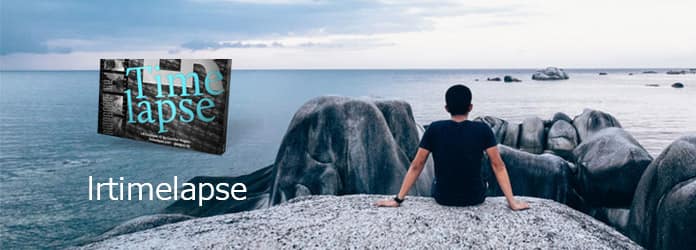
LRZaman atlamalı
Her şeyden önce, LRTimelapse nedir? Bu, 2012 yılında Gunther Wegner tarafından geliştirilen tüm beceri seviyelerinden fotoğrafçılar tarafından zaman atlamalı efekt oluşturmak için kullanılan video düzenleme yazılımının güçlü bir parçasıdır. Bu zaman atlamalı video yapımcısı, insanların kameralarından profesyonel görünümlü zamana zaman atlamalı görüntüler almalarını sağlar. atlamalı videolar.
LRTimelapse'in üç sürümü, ücretsiz değerlendirme sürümü, özel lisans ve profesyonel lisans vardır ve her birinde mevcut özellikler farklıdır. Tüm sürümler için mevcut özellikler şunları içerir:
1. Anahtar kare sihirbazı ve Kutsal Kase Sihirbazı.
2. Manuel lensler için Lens Etiketleyici.
3. Doğrudan LRTImporter tarafından kamera hafıza kartından görüntüleri alın.
4. Hızlandırılmış videoyu 720p veya 1080p MP4 formatında dışa aktarın.
5. Forumda destek.
LRTimelapse'in ücretsiz değerlendirme sürümü için sınırlamalar şunları içerir:
1. Hızlandırılmış çekim dizisi oluşturmak için maksimum görüntü sayısı 400'dür.
2. Maksimum çıkış çözünürlüğü 1080p'dir.
3. Hızlandırılmış videolara filigran yerleştirilemez.
4. Dışa aktarılan videolar üzerinde hareket bulanıklığı artı etkisi yok.
5. Uzun süreli gecikmeler için filtrelerin olmaması.
Öte yandan, pro lisans sürümünde (295 $) bu sınırlamalar yoktur.
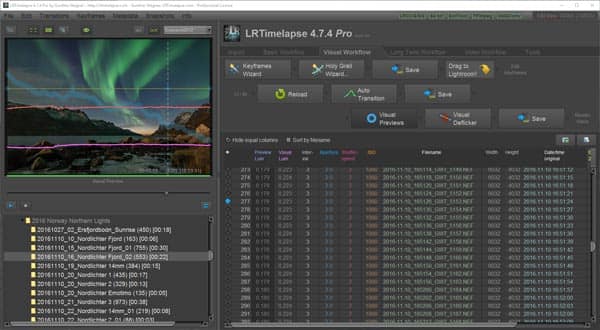
Şimdi, LRTimelapse kullanarak görüntülerle nasıl hızlandırılmış video oluşturulacağından bahsedelim.
1. Adım Görüntüleri hızlandırılmış video yapıcıya aktarın
Bellek kartını bilgisayarınıza takın ve LRTimelapse'i açın. Bellek kartından sabit diskinize zaman atlamalı görüntüler eklemek için "LRTimelapse İçe Aktarıcı" kullanın.
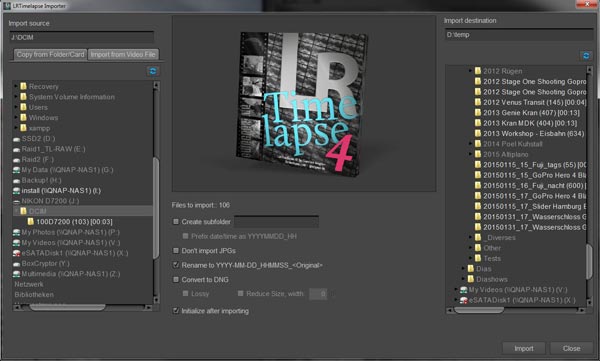
2. Adım Dizi için Ana Kare Oluşturma
İçe aktardıktan sonra, zaman atlamalı dizi için anahtar kareler oluşturmak üzere "Anahtar Kareler Sihirbazı" düğmesini tıklayın. Görüntülerinizi otomatik olarak analiz edecek ve algoritmayı kullanarak anahtar kareleri yerleştirecektir.

3. Adım Lightroom'da ana kareleri düzenleme
Lightroom'un açık olduğundan emin olun ve "Lightroom'a Sürükle" düğmesini tıklayarak diziyi Lightroom Kütüphanesine aktarın. Kütüphane'deki klasöre gidin ve son içe aktarmayı seçin. Filtre menüsünü açın ve LRT4 Anahtar Kareler'i seçin. Ardından, anahtar karelerdeki görüntüleri düzenleyebilirsiniz. Geliştirme ayarlarını ilk ana kareden seçilenlerin tümüne getirmek istiyorsanız, "Komut Dosyaları" menüsünde "LRTimelpase Senkronizasyon Anahtar Kareleri" ni seçin.
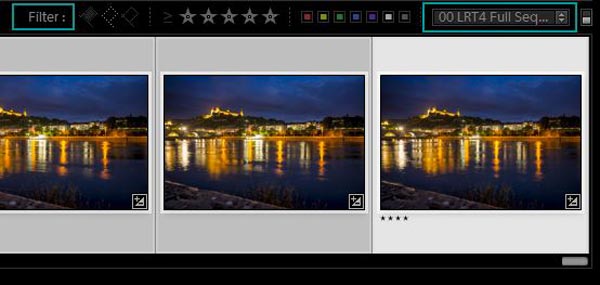
4. Adım LRTimelapse'te otomatik geçiş oluşturma
Düzenledikten sonra, LRTimelapse'teki değişiklikleri güncellemek için Yeniden Yükle'yi tıklayın, ardından ana karenin parametrelerinin değiştiğini görebilirsiniz. Ara görüntüleri rötuşlamak için "Otomatik Geçiş" düğmesini tıklayın. Ardından LRTimelapse, anahtar kareler arasında yumuşak geçişler oluşturur.
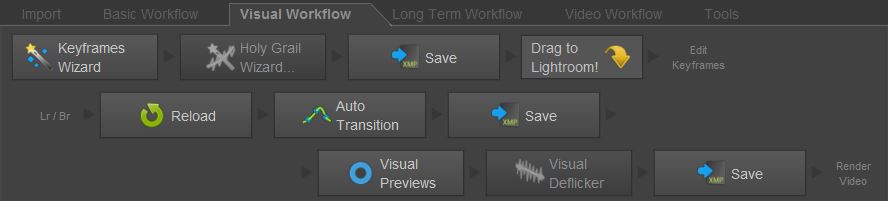
5. Adım Hızlandırılmış videoyu önizleyin ve kaydedin
Tamamlandığında, Otomatik Geçiş'in yanındaki "Kaydet" düğmesini tıklayın. Sonra "Görsel Önizleme" düğmesine tıklayarak çıktıyı görebilirsiniz. Ve kaydırıcıyı hareket ettirerek Düzgünleştirmeyi ayarlayabilirsiniz. Hızlandırılmış videodan memnunsanız, tüm diziyi seçin ve "Meta Veri" menüsündeki Dosyalar'dan "Meta Verileri Oku" yu seçin. Bu, Lightroom'daki tüm düzenlemeleri alacaktır. Sonucu kaydetmek için "Dışa Aktar" ı tıklayın ve hızlandırılmış videoyu bilgisayarınıza kaydetmek için ekrandaki talimatları izleyin.
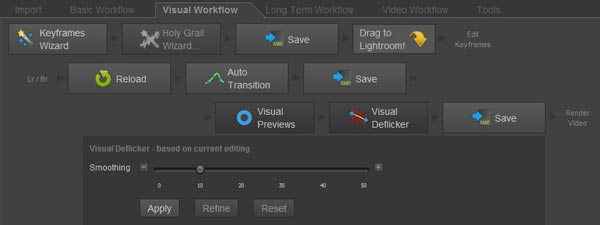
LRTimelapse en iyi zaman atlamalı video yapımcısıdır, ancak tüm insanlar için mükemmel bir uygulama değildir. Laboratuvar testlerimize ve yüzlerce kullanıcı raporuna göre, çeşitli avantajları ve dezavantajları vardır.
Artılar
1. Bu zaman atlamalı video profesyonel görünümlü yapmak için daha geniş bir araç yelpazesi sunar.
2. Müşteri desteği harika ve forumda birçok bilgi ve öğretici bulabilirsiniz.
3. Temel sürüm ücretsiz olmakla birlikte sınırlı özelliklere sahiptir.
Eksiler
1. Yeni başlayanlar için LRTimelapse biraz zor.
2. Lightroom bu hızlandırılmış video oluşturucu için gereklidir.
3. Özel ve profesyonel versiyonlar oldukça pahalıdır.
Belki de Aiseesoft gibi kullanımı kolay bir zaman atlamalı video yapımcısı olan bir LRTimelapse alternatifine ihtiyacınız var Video Editor. Ana özellikleri şunlardır:
1. Tek adımda video kliplerle hızlandırılmış çekim efekti oluşturun.
2. Hızlandırılmış video yapmak için videodan bir klip kesin.
3. Düzenleme sırasında orijinal video kalitesini koruyun.
4. Gelişmiş algoritmayı kullanarak video çözünürlüğünü geliştirin ve optimize edin.
5. Sezgisel arayüzde bol miktarda video düzenleme aracı sağlayın.
6. Tüm video ve ses formatlarıyla uyumludur.
7. Video ve sesi birlikte veya ayrı ayrı düzenleyin.
Tek kelimeyle, Windows 10/8 / 8.1 / 7 / XP / Vista ve Mac OS'de hızlandırılmış video oluşturmanın basit bir yoludur.
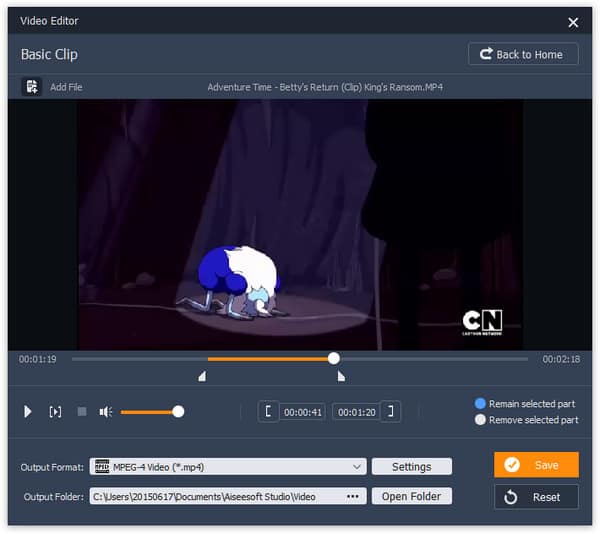
1. Adım Orijinal videoyu içe aktarın
Basit timelapse video yapıcıyı bilgisayarınıza indirin ve yükleyin. Başlatın ve ana arayüzde "Temel Klip" i seçin. Video klip penceresi açıldığında, hızlandırılmış çekim efekti yapmak istediğiniz videoyu içe aktarmak için "Dosya Ekle" ye basın.
İpucu: Hızlandırılmış video yaparken video ile sesi ayırmak istiyorsanız, "Gelişmiş Klip" i seçmeniz gerekir.
2. Adım Hızlandırılmış çekim yapmak için klibi videodan kesin
"Seçili parçayı değiştir" i seçin ve saklanacak klibi seçmek için zaman çizelgesindeki kaydırıcıları hareket ettirin. Ardından ayarlar iletişim kutusunu açmak için Ayarlar düğmesini tıklayın.
3. Adım Zaman aşımı efekti yapın
Ayarlar iletişim kutusundaki "Hız" seçeneğini bulun ve değeri orijinal hıza göre değiştirin. Örneğin, hız% 200 olarak değiştirilirse, 10 saniyelik klip 5 saniye olacaktır. Ayarladıktan sonra onaylamak için "Tamam" ı tıklayın. Önizleyin ve memnunsanız "Kaydet" düğmesini tıklayın.
Bu yazıda, en iyi timelapse video yapımcılarından biri olan LRTimelapse'i tanıttık. Bir dizi görüntü kullanarak hızlandırılmış video yapmak için profesyonel bir araçtır. Ve ücretsizden özele ve profesyonelden üç versiyona sahiptir. Daha iyi bir karar vermek için tanıtımımızı ve incelememizi okuyabilirsiniz. Ve bu düzenleyiciyi kullanmaya başladığınızda, yukarıdaki kılavuzları takip edebilirsiniz. Öte yandan, LRTimelapse'in geniş veya karmaşık olduğunu düşünüyorsanız, Aiseesoft Video Editor'ü deneyebilirsiniz. Hızlandırılmış düzenlemeyi kolaylaştırabilir.